こんにちは!タイッツーは3つのアカウントを使い分けているサッシです。
もう登録しましたか?これから初挑戦ですか?
例えば登録はメアドは必要だけど電話番号は不要ですからね。
どこから登録に進むのかも注意が必要なので、仕組みをよ〜く知っておきましょう!
初投稿のやり方も含めて、このページでは以下の内容で「タイッツーの始め方」を具体的に紹介しますね。
登録に必要なものは何?スマホにアプリを入れなきゃダメ?
はじめに、登録前の準備から見てみましょう。
必要なものはずばりメアドがあればokと思ってください。
アカウント新規作成のときに電話番号の入力はないんですよ。
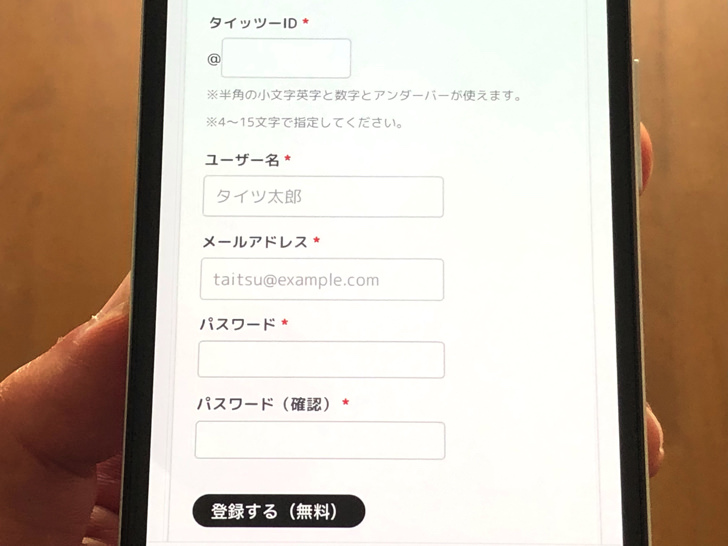
▲新規アカウント作成の画面
ざっくり言えば「名前などを決めてメアドで認証すればok」です!
なお、スマホにアプリを入れる必要はありません。
というかむしろタイッツーにはスマホアプリが存在しないんです。
スマホでもパソコンでもいいので、SafariやGoogle Chromeなどのブラウザから利用する仕組みですよ。
30秒で新規アカウント作成ok!タイッツーの始め方
必要なものがわかったところで、実際にアカウント新規登録してみましょう。
まずはSafariやGoogle Chromeなどのブラウザで「タイッツー」と検索して公式サイトを表示させてください。
公式サイトを開いたらログインではなく新規アカウント登録の方を選びましょう。
「タイッツーをはじめる(無料)」と書いてありますよ。
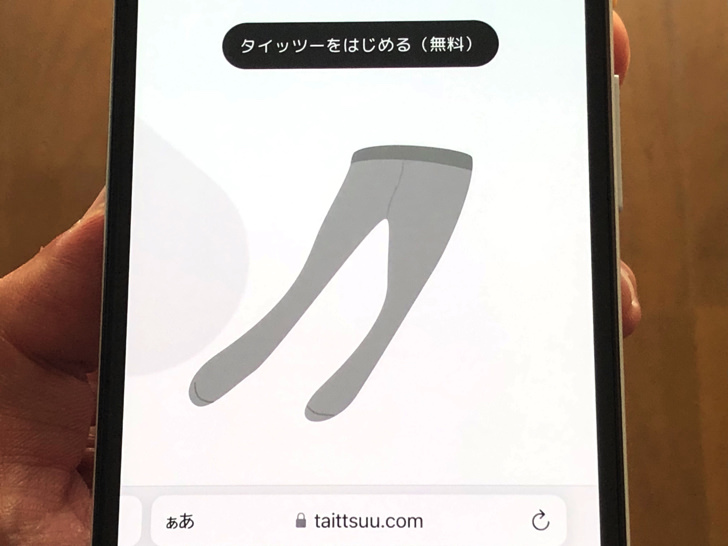
▲タイッツーをはじめる(無料)
するとアカウント新規作成の画面に進めます。
そこで必要な情報を入力しましょう。
以下のことを入力するだけでokですよ。
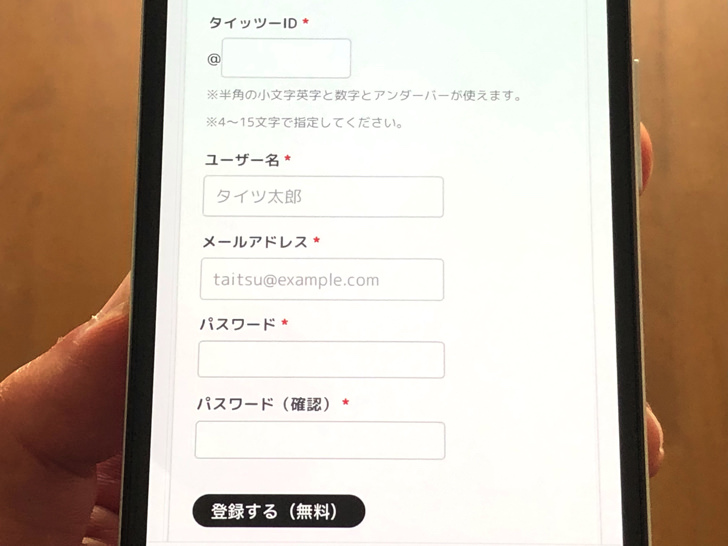
▲新規登録の画面
入力したら登録ボタンを押してください。
するとURLが記載されたメッセージがメールアドレス宛てに届くので、メッセージを開いてそれを押してください。
すると本人認証okとなり、登録は完了します。
ログイン状態のタイッツーが開きますよ。
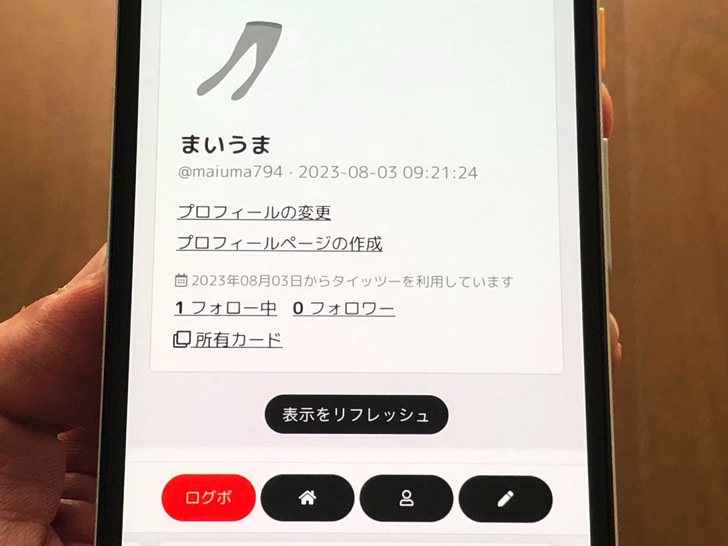
▲ログイン状態のタイッツー
かんたんですね。
タイッツーの始め方はこれだけでokです。
あとは次の章で「最初の投稿」のやり方も紹介しておきますね!
初投稿してみよう!Taittsuuで基本的な投稿のやり方
登録の仕方がわかったところで、初投稿もしてみましょう。
Taittsuuで基本的な投稿のやり方も紹介しておきますね。
タイッツーにログインしたら画面内にあるペンのマークをタップしてください。
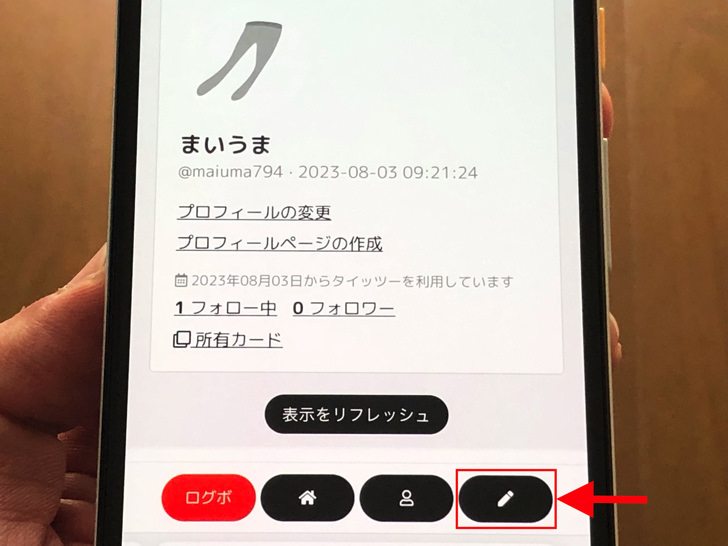
▲ペンのマーク
それが投稿の新規作成のマークです。
すると「いまなにしてる?」とうっすら表示されたテキスト入力欄が出てきます。
そこに好きなように入力して「タイーツする(つぶやく)」を押せばokですよ。
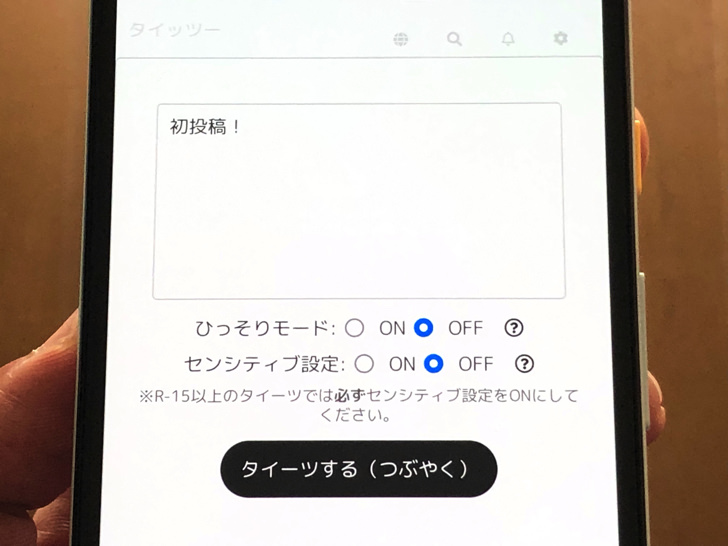
▲投稿の新規作成の画面
いったん公開しても、もちろん削除もいつでも可能です。
公開済みの投稿を表示して「・・・」マークをタップしてください。
そうすると削除ボタンを押せますよ!
まとめ
さいごに、今回の「タイッツーの始め方」のポイントをまとめて並べておきますね。
- 必要なものはメールアドレス
- 電話番号は不要
- ブラウザからサイトを開いて登録!
スマホをよく使うなら、大切な画像を残す対策はしっかりできていますか?
いつか必ず容量いっぱいになるか機種変するので、大切な思い出の写真・動画は外付けHDDに保存するのがおすすめです。
子どもや恋人とのちょっと見られたくない画像なども絶対に漏らさずに保存できますので。
(ネットにアップすれば流出のリスクが必ずあります)
ロジテックのスマホ用HDDならpc不要でスマホからケーブルを差して直接保存できるので僕はすごく気に入っています。
1万円くらいで1TB(=128GBのスマホ8台分)の大容量が手に入りますよ。

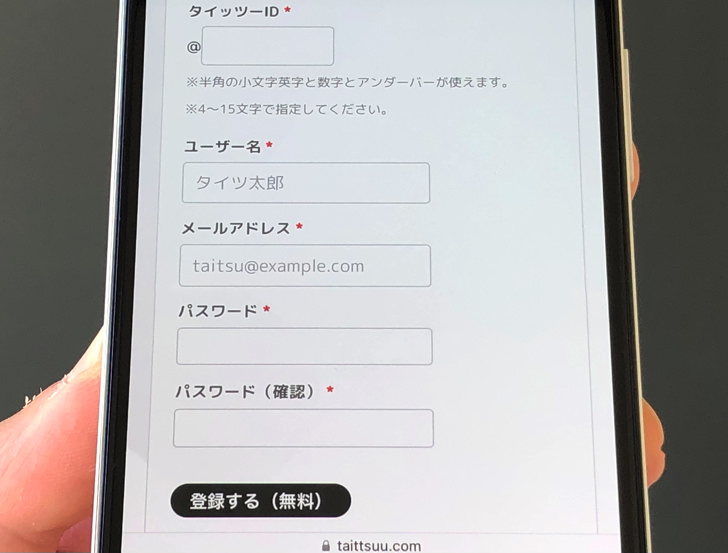
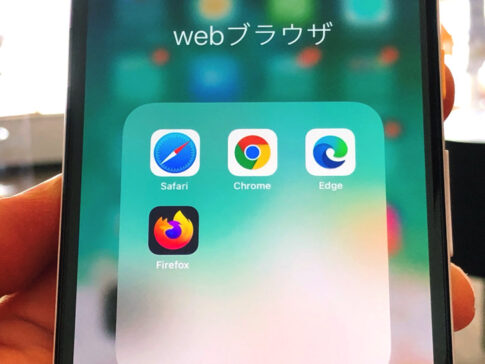



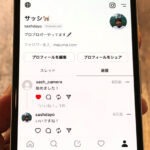

※半角小文字英字・数字・アンダーバーのみ
※※漢字やカタカナ・ひらがなもok